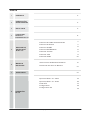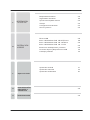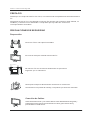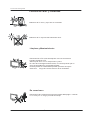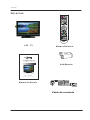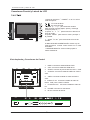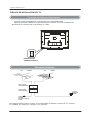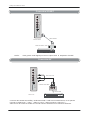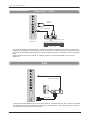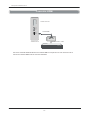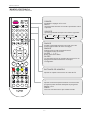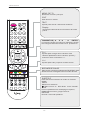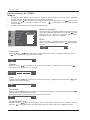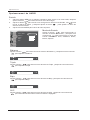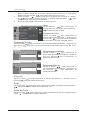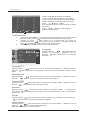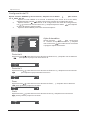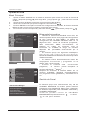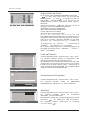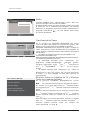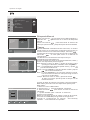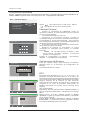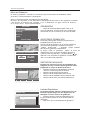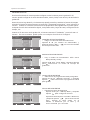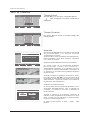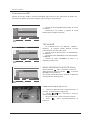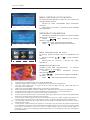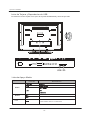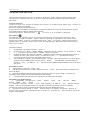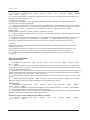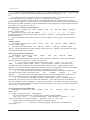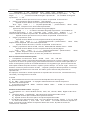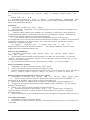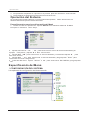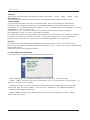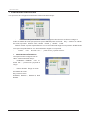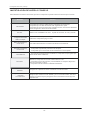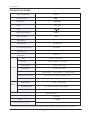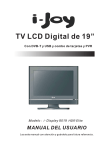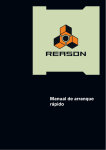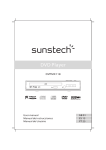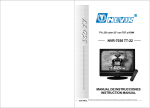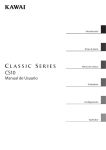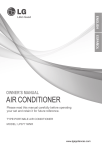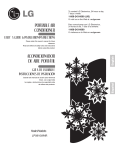Download Ijoy IDisplay8032HDRPlus Manual
Transcript
TV LCD Digital de 32” Con DVD y DVB-T y USB y CARD Combo y PVR Modelo: i -Display 8032 HDR Plus MANUAL DEL USUARIO Lea este manual con atención y guárdelo para futura referencia. Índice 1 PREFACIO 3 2 PRECAUCIÓN DE SEGURIDAD 3 3 EN LA CAJA 5 4 CONEXIONES FRONTAL Y IZQUIERDA DE LCD 6 5 DIBUJOS DE INSTALACIÓ N DEL TV Conexión de Cable de Alimentación 7 Conexión de Antena 7 Conexión SCART 8 Conexión ENTRADA AV 8 Conexión S-Video 9 Conexión VGA 6 7 MANDO A DISTANCIA 10 Instrucciones de Mando a Distancia 11 Precaución del Uso de Batería 14 14 ACESORIOS Opciones Menú de Vídeo 8 9 Conexión HDMI 15 Opciones Menú de Audio 16 Canal ATV 17 Configuración 18 Configuración PC 19 OPERACÓN DE TV 1 Búsqueda automática Opciones búsqueda manual 20 20 23 Tiempo 23 Organizador de Canal 9 OPERACIÓN TV DIGITAL Configuración avanzada 24 Menú de grabación 25 TECLA USB Menú REPRODUCTOR DE MÚSICA 28 28 29 Menú REPRODUCTOR DE FOTO 29 Restricción de dispositivo y sistema Lector de Tarjeta y Reproducción USB 29 30 Lista Apoyo Media 30 Menú REPRODUCTOR DE PELÍCULA 10 OPERACIÓN USB/SD 11 Operación DVD 12 INVESTIGACIÓN DE AVERÍA Y CONSEJOS 13 ESPECIFICACIONES Operación de DVD 31 Operación adicional 32 Operación del Sistema 36 39 40 2 Prefacio/ Precauciones de Seguridad PREFACIO Gracias por la compra de esta TV! Por favor, Lea este manual completamente antes de utilizar el TV. Asegúrese de que el TV no fue dañado en tránsito. En caso de que el televisor está dañado, no instalarlo y contacte con su distribuidor. Compruebe que hay todos los accesorios correspondientes del modelo. PRECAUCIONES DE SEGURIDAD Preparación Colocar el TV en una superficie estable. No colocar cualquier material encima del TV. Minimum di stanc es 10cm 20c m 10cm 5c m No utilice el TV con accesorios distintos de los previstos o sugeridos por el fabricante. No bloquee ni tape las aberturas de ventilación en el televisor. Si usted tiene una pared de montaje, comprobar que esté bien montado. Conexión de Cables Cable de alimentación y los cables deben estar debidamente dirigidas y protegidas para evitar de la intensificación de la gente sobre ellos y provocando la caída del TV. 3 Precauciones de Seguridad Fuentes de Calor y Humedad Mantener el TV seco y lejos de la humedad. Mantener el TV lejos de las fuentes de calor. Limpieza y Mantenimiento Desenchufar el TV antes de limpiarlo. No use solventes ó líquidos a limpiar el TV. Sólo limpiar el TV con un trapo suave y seco. En caso de investigación de averías, no use las piezas que no sean aconsejados por el manufacturador. Usando piezas no cualificadas pueden producer choques eléctricos, fuego de cortocircuitos u otros incidentes. En vacaciones Desenchufe el LCD durante una tormenta de relámpago ó cuando no lo usa por un largo período de tiempo. 4 En la Caja EN LA CAJA US B/ SD LCD TV RE CO RD ER ST IL L TV /R AD IO Mando a Distancia 1.5V 32 Digital LCD TV With DVD & DVB-T & USB & CARD Combo & PVR AAA Baterías Model : i-Display 8032HDR Plus USER MANUAL Read this manual ca refu lly and retain for future re fe ren ce Longwell LS-60 10A 250V ~ Manual del Usuario Cable de corriente 5 Conexiones Frontal y Lateral de LCD Conexiones Frontal y Lateral de LCD 1.Aprete el interruptor " POWER" en el TV LCD en modo de espera. VOL+ 5 VOL- CH+ 4 CH- 6 3 MENU 7 SOURCE 1 2 POWER 89 En modo de DVD En modo de DVD 4.Aprete "p+" o "p-" para escanear canales. Para escanear canales rápido, aprete y mantenga cualquier botón de +/-.. 5.Aprete "V+" o "V-" para aumentar o disminuir el nivel de sonido. 6.Aprete "MENU" para activar el menú principal a la pantalla. 7. Aprete "TV/AV" para seleccionar la fuente de entrada. 8.INDICATOR DE ALIMENTACIÓN: mostrar rojo en modo de espera, mostrar verde cuando su TV está encendido. 9.SENSOR REMOTO: sensor infrarrojo para el mando a distancia. Vista Izquierda y Conexiones de Control 1. HDMI: Conectar la salida HDMI de DVD. 2. VGA: Conectar la salida PC-RGB de PC. 3. SCART: Conectar el jack SCART de DVD ó VCR. 4. S-VIDEO: Conectar la salida S-VIDEO de DVD ó VCR . 5. VIDEO: Conectar la salida de Vídeo de DVD ó VCR. 6. AUDIO LR IN: Conectar la salida de Audio de DVD ó VCR para CVBS/S-VIDEO. 7. PC AUDIO OUT: Conectar la salida de Audio de PC. 8. PHONE: Conectar los auriculares. 9. RF IN: Conectar la antena. AC~100-240V 50/60Hz 6 Dibujos de Instalación del TV DIBUJOS DE INSTALACIÓN DEL TV Conexión de Cable de Alimentación - Conectar el cable de alimentación correctamente como demostrado abajo. - Aprete el interruptor POWER en la parte trasera para encender el TV LCD. El indicator de alimentación en el panel frontal se encenderá en verde. INTERRUPTOR ALIMENTACIÓN AC Conexión de Antena VHF ANTENA VHF ANTENA AMPLIFICADOR ANTENA EXTERIOR AMPLIFICADOR ANTENA INTERIOR 75 OHM ECHUFE DE ANTENA ALIMENTACIÓN ENCHUFE DE AMPLIFICADOR DE ANTENA Para asegurar buena imagen y sonido, se necesita instalar un sistema de antena de TV. Contacte un instalador de antena por consejos si es necesario. 7 Dibujos de Instalación del TV R S-VIDEO VIDEO L SCART AUDIO IN PC AUDIO PHONE Conexión SCART Cable SCART Trasero del TV Trasero de DVD ó VCR DVD ó VCR NOTA: Para granar señal digital por favour saque fuera el adaptador SCART. R S-VIDEO VIDEO L SCART AUDIO IN PC AUDIO PHONE Conexión AV Lateral TV LCD 1 Cable de Video RCA V L R Trasero DVD Trasero TV Conectar las salidas de VIDEO y AUDIO del DVD o VCR a las entradas de AV en el aparato usando el cable RCA ( [video], Blanco y Rojo [audio izquierdo y Derecho]). Seleccionar la fuente de salida AV usando el botón SOURCE en el mando a distancia. 8 Dibujos de Instalación del TV Cable de AUDIO 1 Cable de S-VIDEO SCART R PC S-VIDEO VIDEO L AUDIO IN AUDIO PHONE RF Conexión S -Video s-video L R Trasero DVD o VCR Trasero de TV DVD o VCR Conectar la salida S-VIDEO del VD o VCR a la entrada S-VIDEO en el aparato. La calida de imagen se ha mejorado, comparando con la conexión de un VCR regular a la salida de vídeo. Conectar la salida Audio del DVD o VCR a las salidas de Audio en el aparato usando el cable RCA. Seleccionar la fuente de entrada S-VIDEO usando el botón SOURCE en el mando a distancia. R PC S-VIDEO VIDEO L AUDIO IN AUDIO PHONE RF VGA Cable Audio Estéreo SCART RGB -P C OUTPUT AUDIO VGA Cable VGA Trasero de TV Conectar la salida RGB del PC a la entrada VGA en el aparato de TV LCD. Conectar la salida PC AUDIO del PC a la entrada de PC AUDIO en el aparato TV LCD. Seleccionar la fuente de entrada VGA usando el botón SOURCE. 9 Dibujos de Instalación del TV Lateral TV LCD HDMI VGA SCART Conexión HDMI Cable HDMI HDMI OUT Trasero DVD o VCR Trasero de TV Conectar la salida HDMI del DVD a la entrada HDMI en el aparato TV LCD. Seleccionar la fuente de entrada HDMI usando el botón SOURCE. 10 Mando a distancia MANDO A DISTANCIA Instrucciones de Mando a Distancia POWER Encender o apagar el TV LCD. MUTE Aprertar para silenciar el sonido. Apretar de nuevo o apretar SOURCE Apretar repetidamente para circular lo siguiente: ATV DTV AV PC S-VIDEO DVD S CA RT USB HDMI PMODE Apretar repetidamente para circular entre los modos disponibles de video e imagen. SMODE Apetar para circular entre diferentes configuraciones de sonido. AUDIO ( I/II ) Botón selección audio. SLEEP Le deja seleccionar un tiempo para que su TV se apague automáticamente en un tiempo configurado. BOTONES DE NÚMERO Apretar 0-9 para seleccionar un canal de TV USB/SD RECORDER STILL TV/RADIO -/-Apretar este botón para introducir un número de programa para canales múltiples de programa tales 2-1,ect. SWAP Volver al canal anterior que estaba viendo. 11 Mando a distancia MENÚ DE TV Demostrar el menú principal. EXIT Salir del menú actual. TEXT Apretar para activar o desactivar teletexto Display Apretar para demostrar la información de fuente y canal. THUMBSTICK( ▲/ ▼/◄ / ► /ENTER) Le permite navegar los menús en pantalla y ajustar las configuraciones del sistema a su preferencia P+/Apretar para navegar entre canales. Para cambiar rápidamente entre canales, apretar y mantener entre los botonesr +/-. V+/Apretar para subir y bajar el nivel de sonido. BOTONES DE COLOR Seleccionar 4 páginas preferidas de TELETEXT DVB. SETUP acceso a configuraciones en modo de DVD. SUBTITLE Para demostrar subtítulos en modo de TV/DVD digital. HOLD USB/SD RECORDER STILL TV/RADIO Mantener el teletexto Salir a menú en DVD DISC PLAY/PAUSE. SIZE Poner la pantalla entre media página superior, media página inferior y página normal. REVEAL Revelar o esconder palabras. 12 Remote control MIX Imagenes TV y TXT están mezcladas juntas en un fondo transparente. TXT INDEX Requerir página de Indice cuando la conexión de Indice es válida. SUBPÁGINA Subpágina de TELETEXTO. FAV- /FAV/ FAV+ Presionar para aumentar/disminuir su programa favorito. D.MENU MENU DVD en modo de DVD. ZOOM DVD zoom Saltar a la pista anterior en modo de DVD Saltar a la próximo pista en modo de DVD PARAR en modo de DVD Abrir/Cerrar en modo de DVD Avance rápido en modo de DVD Retroceso rápido en modo de DVD USB/SD RECORDER STILL TV/RADIO USB/SD Apretar para cambiar a USB/SD RECORDER Apretar para mostrar menu de grabadora. STILL Apretar para mantener imagen quieta TV/RADIO Cambiar entre DTV y RADIO. 13 Precaución del Uso de Batería Precaución del Uso de Batería a)Abrir la tapa. b)Use baterías de tamaño AAA. Al insertar las baterías, asegure que las poralidades están correctamente conectado con las marcas en el compartimiento de batería. c)Recolocar la tapa de batería. Para provenir escape de batería que podrá causar daño al cuerpo o al mando a distancia: 1.Instalar todas las baterías correctamente, y según lo marcados en el mando a distancia. 2.No mezcle las baterías: (USADAS y NUEVAS ó CARBON y ALCALINA, ect.) Cambie baterías después de haber usado el mando a distancia por un largo de tiempo. ACESORIOS 1. Un Mando a Distancia 2. 2 Baterías de 1.5V 3 Un Manual del Usuario 14 Operación de TV Opciones menú de VIDEO Imagen 1. 2. 3. Aprete el botón MENU en el mando a distancia para entrar en el menú OSD, después aprete el botón para seleccionar el menú de Imagen. Aprete el botón para entrar en la configuración de menú de Imagen, use para mover la barra de menú, y después aprete el botón para ajustar el valor del artículo seleccionado. Aprete el botón EXIT para volver al menú superior. Modo de Imagen Picture Picture Mode User Brightness 46 Contrast 58 Sharpness 3 Color 62 Hue 50 Color Temp Cool Aprete el botón para seleccionar el artótulo de modo de Imagen, y después use el botón para seleccionar el modo de imagen tales como Standard, Vivid, Soft, User, Optimal. Brillo Aprete el botón para seleccionar el artículo de Brillo, y después use los botones para ajustar el brillo. Brightness 50 Contraste Aprete el botón para seleccionar el artículo de Contraste, y después use los botones para ajustar la proporción de contraste. 50 contrast Afilado Aprete el botón para seleccionar el artículo de Afilado, y después use los botones para ajustar el afilado de la imagen . Sharpness 3 Color Aprete el botón para seleccionar el artículo de Color, y después use los botones ajustar el color de la imagen. Colour para 62 Tonalidad Aprete el botón para seleccionar el artículo de Tonalidad, y después use los botones para ajustar la tonalidad de la imagen. Nota: Esta función sólo funciona con señal entrada NTSC. Hue 50 Temperatura Color Aprete el botón para seleccionar el artículo de Temperatura Color, y después use los botones para seleccionar la temperatura de color tales como Cool, Standard, Warm. 15 Operación de TV Opciones menú de AUDIO Sonido 1. 2. 3. Aprete el botón MENU en el mando a distancia para entrar en el menú OSD, después aprete el botón para seleccionar el menú de Imagen. Aprete el botón para entrar en la configuración de menú de Sonido, use para mover la barra de menú, y después aprete el botón para ajustar el valor del artículo seleccionado. Aprete el botón MENU para volver al menú superior. Modo de Sonido Sound Sound Mode User Balance 16 Treble 58 50 Bass AVC Aprete el botón para seleccionar el artículo de Modo de Sonido, y después use los botones para seleccionar el modo de sonido tales como User, Standard, Music, Movie, Speech. On Balance Aprete el botón para seleccionar el artículo de Balance, y después use los botones para ajustar el balance. Balance 16 Triple Aprete el botón para seleccionar el artículo de Triple, y después use los botones para ajustar el Triple Treble 50 Bajo Aprete el botón para seleccionar el artículo de Bajo, y después use los botones para ajustar el Bajo. Bass AVC Aprete el botón para seleccionar el artículo de AVC, y después use los botones para seleccionar AVC tales como Encendido o Apagado. 16 Operación de TV Canal de ATV 1. 2. 3. Aprete el botón MENU en el mando a distancia para entrar en el menú OSD, después aprete el botón para seleccionar el menú de “ATV”. Aprete el botón para entrar en la configuración de menú de “ Canal” , use para mover la barra de menú, y después aprete el botón para ajustar el valor del artículo seleccionado. Aprete el botón “MENU” para volver al menú superior. Área ATV Area Spain Colour System PAL Sound System L Select Aprete el botón para seleccionar el artículo de Área, y después use los botones para seleccionar la área. Menu Auto Search Exit Manual Search Fine Tune 49.75 MHZ Skip on Sistema de Color Aprete el botón para seleccionar el artículo de Sisema de Color, y después use los botones para seleccionar el sistema de color tales como PAL, SECAM, AUTO. Channel Editor Sistema de Sonido Aprete el botón los botones para seleccionar el artículo de Sistema de Sonido, y después use para seleccionar el sistema de sonido tales como AUTO, BG, DK, I, L”, L . Main Menu Auto Seach Channel Búsqueda Automática 15 49.75 MHz Main Menu MENU Exit Aprete el botón para seleccionar el artículo de Búsqueda Automática, y después use los botones para seleccionar la búsqueda automática. Manual Search Channel Búsqueda Manual 15 49.75 MHz MENU Exit Aprete el botón para seleccionar el artículo de Búsqueda Manual, y después use los botones para seleccionar la búsqueda manual. Afinación Aprete el botón para seleccionar el artículo de Afinación, y después use los botones para seleccionar la afinación. Saltar Aprete el botón para seleccionar el artículo de Saltar, y después use los botones para seleccionar si saltar del canal actual o no. Editor de Canal Aprete el botón para seleccionar el artículo de Editor de Canal, y después use el botón para entrar en el Editor de Canal. 17 Operación de TV Channel Edirtor Cannel 0 1 2 3 4 5 6 7 8 9 Frequency 62.25 124.50 140.25 186.75 420.75 701.25 49.75 65.25 75.50 80.25 System BG BG BG BG DK DK L L L L Swap Insert Move Name --------------------- Skip On On On On On On Off Off Off Off Copy Edit Delete Swap: Canal Swap (Apretar Tecla Roja) Insert: Insertar Canal (Apretar Tecla Verde) Copy: Copiar Canal (Apretar Tecla Amarrilla) Delete: Eliminar Canal (Apretar Tecla Cyan) Move: / Mover Cabal . Edit: Apretar el botón OK para entrar en Edito de Canal. Page: / seleccionar las páginas anteriores/siguientes. Page Configuración 1. Aprete el botón MENU en el mando a distancia para entrar en el menú OSD, después aprete el botón para seleccionar el menú de configuación. Aprete el botón para entrar en la configuración de menú de Configuración, use para mover la barra de menú, y después aprete el botón para ajustar el valor del artículo seleccionado. Aprete el botón MENU para volver al menú superior. 2. 3. Lenguaje Se tup Langu age Engl ish TXT Langu age West Reset Se lect Men u Osd Time 15 Secs Aspec t 16:9 Backg round On Exit Aprete el botón para seleccionar el artículo de Lenguaje, y después use los botones para seleccionar el lenguaje deseado. Nat ive Game Lenguaje TT Aprete el botón para seleccionar el artículo de lenguaje TT, y después use los botones para seleccionar el lenguaje TT tales como East, Russian, Arabic, Farsi, West. Reconfigurar Aprete el botón para seleccionar el artículo de Reconfigurar, y después use los botones para recuperar las configuraciones de la fábrica. Tiempo OSD Aprete el botón para seleccionar el artículo de Tiempo OSD, y después use los botones para seleccionar el tiempo de OSD. Aspecto Aprete el botón para seleccionar el artículo de Tiempo OSD , y después use los botones para seleccionar el sistema de sonido tales como 16:9, 4:3, Panorama, Corp, Auto. Fondo Aprete el botón para seleccionar el artículo de Fondo, y después use los botones para seleccionar el fondo encendido o apagado. Juego Nativo Aprete el botón para seleccionar el artículo de Juego Nativo, y después use los botones para entrar en la lista de juego. Nota: Es sólo efectiv o en modo de DTV. 18 Operación de TV Configuración de PC Aprete el botón SOURCE y seleccione PC, después use el botón para entrar en el modo de PC . 1. Aprete el botón MENU en el mando a distancia para entrar en el menú OSD, después aprete el botón para seleccionar el menú de configuación de PC. 2. Aprete el botón para entrar en la configuración de menú de Configuración, use para mover la barra de menú, y después aprete el botón para ajustar el valor del artículo seleccionado. 3. Aprete el botón MENU para volver al menú superior. PC Setup Auto Adjust Ajute Automático Off H Position 0 V Position 0 Phase 31 Cock 0 Aprete el botón para seleccionar el artículo de Ajuste Automático, y después use los botones para seleccionar encender o apagar el ajuste automático. Posición H Aprete el botón para seleccionar el artículo de Posición H, y después use los botones para ajustar la proporción de Posición H. 3 H Position Posición V Aprete el botón para seleccionar el artículo de Posición V, y después use los botones para ajustar la proporción de Posición V. V Position 3 Fase Aprete el botón para seleccionar el artículo de Fase , y después use los botones para ajustar la proporción de Fase. Phase 3 Cock Aprete el botón para seleccionar el artículo de Cock, y después use los botones para ajustar la proporción de Cock. Cock 3 19 Operación TV Digital Operación DVB Menú Principal 1. 2. 3. 4. 5. Aprete el botón SOURCE en el mando a distancia para entrar en la lisa de fuente de señal, y después aprete para elegir DTV, y luego aprete para entrar en el modo de DTV. Aprete el botón de Menú para entrar en el menú principal de DTV. Seleccione el artículo que quiera configurar con botones de El botón ENTER se usa para confirmar las configuraciones actuales, la función del botón MENU es para volver al menú superior o salir del menú actual. El cursor se movirá a la izquierda y derecha usando y para arriba y abajo con DTV Búsqueda Automática Channel Management Area Cuando se selecciona SOURCE como DTV, los Spain Select Auto Search Menu Manual Search Exit Time página de DTV . Antes de escanear programas , Advanced Setting debe seleccionar AREA correctamente . El Sistema es capaz de escanear toda la frecuencia en la AREA. El rango de escaneo depende del país/AREA seleccionado por el usuario. El sistema apoya las siguentes AREA/país: Germany/UK/Italy/France/Spain/ Netherlands/Sweden/Finland/Greece/Norway/China Channel Search S.No, TV Channel usuarios pueden entrar en la página de configuración de DTV usando la tecla MENU. La página de configuración de CHANNEL SEARCH está en la S.No, Radio Channel /Taiwan/Australia ; El sistema busca automáticamente todas las disponibles frecuencias y programas en la Channel 52UH AREA / Pais seleccionado ; Cuando el sistema está 533000KHz/8M 2% Progress programas , DTV Channel Management Area Auto Search Manual Search Spain Select Menu Exit el usuario escaneando puede salir/parar el escaneo apretando “MENU”. Despúes de escanear, el sistema saldrá de la ventana CHANNEL SEARCH automáticamente. Los programas serán guardados y mostrados en la TV. Time Advanced Setting DTV Channel Manager Channel Organizer Channel Sorting Delete All TV Channels Delete All Radio Channels Gestión de Canal El Sistema apoya una característica muy útil de CHANNEL MANAGER. El usuario puede clacificar programas como FAVORITE, SKIP, LOCL y DELETE. Es también disponible para CHANNEL SORTING y CHANNEL GROUPING. Usuarios pueden entrar en CHANNEL MANAGEMENT apretando la tecla . La Tecla se usa para activarlo . 20 Operación TV Digital Channel Organize r S.No Channel name 0007 7 Digital 0070 Fav/ Skip/ Del/ Organizador de Canal Lock/ En la ventana de CHANNEL MANAGER, las teclas se usan para seleccionar los artículos del 7HD Digital 0071 7 Digital 1 0072 7 Digital 2 0073 7 Digital 3 0077 7 Guide administrador ; la tecla se usa para entrar en CHANNEL ORGANIZER. Los artículos de administración incluye: FAVORITE, SKIP, LOCK y DELETE. Aprete los botones para mover el cursor al programa que el usuario quiera gestionar. FAVORITE: Apretar la tecla ROJA. SKIP: Apretar la tecla AMARRILLA. LOCK: Apretar la tecla AZUL. DELETE: Apretar la tecla VERDE. U n a v e z c u a n d o e l a t r i b u t o d e FAVORITE/SKIP/LOCK/DELETE es cambiado en un programa, DTV EXIT se usa para ignorar el cambio y salir de la ventana, mientras ENTER se usa para guardar las configuraciones. Cuando la Spain/205500KHz/7M Fav Skip Del Lock configuración es exitoso, “ Successfully updated” se mostrará en la pantalla . Si el atributo del programa es sobreconfigurado, la prioridad de gestión será : DELETE ) LOCK ) SKIP ) FAVORITE Favourite LIST S.No Channel Name 0007 7 Digital 0070 7HD Digital 0071 7 Digital 1 0072 7 Digital 2 0073 7 Digital 3 0077 7 Guide Lista de Favorito Cuando SOURCE está seleccionado como DTV , los usuarios pueden entrar en FAVORITE LIST apretando la tecla FAV de FAVORITE LIST. El FAVORITE LIST enseña los canales que han sido configurado como favorito por el usuario. El Usuario puede mover el High-Light al canal, y seleccionar el canal apretando la tecla ENTER. Se usa MENU para elegir la ventana de FAVORITE LIST. Move 0007 7 Digital Spain Fr equency 205500KHz Ba ndwi dth 7M A.PI D Información de Programa 0770 V.PI D 0769 Cuando SOURCE está seleccionado como DTV , los usuarios pueden entrar en PROGRAM P.PI D 0769 11:40-12.35 THE AMAZINGR 12:35-13:30 STARGATE SG51% 91% Signal Quality Subtitle Subtitle TTX Subtitle 801 Move eng INFORMATION apretando la tecla DISPLAY . Subtítulo Cuando SOURCE está seleccionado como DTV , los usuarios pueden entrar en SUBTITLE apretando la tecla SUBTITLE. El SUBTITLE puede ser encendido/apagado usando las teclas los usuarios con las teclas 21 . Si SUBTITLE está encendido , pueden seleccionar el lenguaje . Operación TV Digital Audio Multiaudio Multiaudio Stereo 0770 Cuando SOURCE está seleccionado como DTV, los usuarios pueden entrar en MULTI-AUDIO. El Muolti-Audio puede ser seleccionado usando las teclas la selección es en STEREA-LEFT-RUGHT. La próxima selección es lenguajes. Usuarios pueden sleeccionar el AUDIO1 . Se lenguaje con teclas de la ventana de AUDIO. usa MENU para elegir Move Clacificación de Canal Channel Sorting First Option Spain Second Option All LCN+ Third Option S.No Sweden Finland Greece Freq Channel Name Bandwidth 0007 7 Digital 205500KHz 7M 0070 7 HD Digital 205500KHz 7M 0071 7 Digital 1 205500KHz 7M Move Select En la ventana de CHANNEL MANAGER, las teclas y se usan para seleccionar los artículos del gestor. Las teclas se usan para entrar en CHANNEL SORTING. CHANNEL SORTING pone número de índice, nombre de canal, frecuencia y ancho de banda de los programas. El rincón superior izquierdo dispone las palabras teclas para clacificación. El FIRST OPTION se clacifica por país/AREA. Los soportados Paise/AREA son: Alemaia/Inglaterra/Italia/Francia/España/Holanda/Taiwan /China/Noruega/Suiza/Finlandia. El SECOND OPTION está clacificado por FREE / ENCRYPTED . programas Usuarios pueden “ ALL”,“ FTA (Free to “SCRAMBLE”.“ALL” es una opción clacificar programas como Air)” y de fallo. El THIRD OPTION está clacificado por orden de alfabetos A-Z, o Z-A ; las teclas se usan para elegir la orden y la tecla ENTER se usa para guardar la configuración. DTV Channel Manager Eliminar Todos los Canales de TV y Eliminar Todos los Canales de Radio En la ventana CHANNEL MANAGER,las teclas Channel Organizer Channel Sorting Delete All TV Channels Delete All Radio Channels se usan para seleccionar los artículos del gestor ; las teclas “ Eliminar Todos “Eliminar Todos los Canales de se usan para entrar en los Canales de TV” o Radio”. Eliminar Todos los Canales de TV: Cuando el cursor está en “ Eliminar Todos los Canales de TV” , usuarios pueden eliminar todos los canales de TV apretando la tecla . Eliminar Todos los Canales de Radio: Cuando el curfsor está en usuarios “ Eliminar pueden Todos los Canales de Radio” , eliminar todos los canales de radio apretando la tecla 22 . Operación TV Digital DTV DTV Channel Management Area Spain Select Auto Search Menu Manual Search Exit Time Advanced Setting Búsqueda Manual Manual Search Aprete los botones para seleccionar “Manual Search” y después use para entrar en el menú de Búsqueda manual. Aprete los botones para seleccionar el artículo del canal que quiera buscar, y después aprete el botón ENTER. 1 2 3 4 5 6 7 8 9 5 177500 7M Reset Channel Name Freq( KHz) Bandwidth Reset Tiempo Signal Quality 0% 0% Time Timer Mode Date Time GMT Offset Summer Time Auto 01/01/2000 02:26 +01:00 OFF Auto Manual Move Select 1 JAN Calendar Sun Mon Tue Wed Thu Fri Year 1 2000 Month DEC Year Month 2000 Sat 2 3 4 5 6 7 8 9 10 11 12 13 14 15 16 17 18 19 20 21 22 23 24 25 26 27 28 29 30 31 Day Cuando SOURCE está seleccionado como DTV, el usuario puede entrar en la ventana de configuración de Tiempo en el menú de DTV. En la ventana de Tiempo, las teclas se permiten para seleccionar los artículos de configuración; las teclas se usan para entrar en el artículo de configuración. Los artículos en condifuración de tiempo incluyen: Time Mode: Automárico/Manual Cuando el Modo de Tiempo se ha puesto a Manual, “Date” y “Time” son disponibles para configurar: Date: Mueva el cursor a “ Date” y aprete las teclas para que salga el calendario; ilustrado como Imagen 5, 6. Year: La tecla ROJA se usa para ajustar el año, y aprete para aumentar/disminuir. Month: La tecla VERDE se usa para ajustar el Mes y aprete para aumentar/disminuir. Date: La tecla AMARRILLA se usa para ajustar la fecha. Las teclas direccionales se usan para elegir la fecha correcta en el calendario. Tiempo: Mueva el cursor a “Time” y aprete las teclas al dígito. El usuario puede ajustar el tiempo con las teclas numéricas. Cuando el Modo de Tiempo está puesto como Automático, GMT Offset y Summer Time son disponibles para ajustar. GMT Offset: 1. Mover el cursor a GMT Offset. 2. Apretar tecla a la area de Offset. Y después, 3. Usar las teclas para mover el cursor a la área de offset time. 4. Apretar ENTER para confirmar la selección. Summer Time: ON/OFF. MENU se usa para ignorar el cambio y salir de la ventana, mientras se usa ENTER para guardar la configuración. Cuando la configuración es exitosa, “ Successfully updated....” será mostrado en la pantalla. Confirm 23 Operación TV Digital Configuración Avanzada Aprete para seleccionar Configuración Avanzada, y después aprete el botón ENTER en el mando a distancia para entrar en el sub-menú de configuración avanzada. DTV / Advanced Setting English English Preferred Audio Preferred Subtitle Parental Lock Parental Rating Aprete para seleccionar el Sub - menú . Aprete para ajustar el sub-menú seleccionado . Candado Parental Cuando la contraseña de PARENTAL LOCK es necesario a cambiar, el usuario puede entrar en “Parental Lock” en el menú de DTV. La contraseña de fallo es “0-0-0-0”; In tro d u zca l a C o n tra se ñ a An ti g u a : C u a n d o l a contraseña antigua es correcta, el usuario puede cambiar la contraseña en “ Enter New Password” . Una vez haya sido cambiada la contraseña, “Confirm New Password” se usa para comprobar la contraseña nueva. El usuario puede salir de la ventana de configuración de contraseña e ignorar el cambio. Después de cambiar la contraseña, la nueva contraseña es disponible para protejer el Cantado Pariental. “MENU” se usa para ignorar el cambio y salir de la ventana, mientras “ENTER” se usa para guardar la configuración. Cuando la configuración es exitosa, “ Successfully updated....” será mostrado en la pantalla. Parental Lock Enter Old Password Enter New Password Confirm New Password Configuración de Sistema Entre en “ System Setup” para introducir contraseña. Después entre en el sub-menú de Configuración de Sistema. Contraseña de fallo es: “0000”. System Setup Parental Rating OFF OFF 1 2 3 4 5 6 7 8 Enter password 10/03/2005 Daily Mode 0007 7 Digital 11:40-12:35 THE AMAZING RACE 0070 7 HD Digital 12:35-13:30 STARGATE SG-1 0071 7 Digital 1 0072 7 Digital 2 0073 7 Digital 3 0077 7 Guide THE AMAZING RACE Daily Weekly Extended 10/03/2005 Wdaily Mode Thu Fri S.No Channel name Sat Sun Mon Tue 10/03/2005 (Thursday) 0007 7 Digital THE AMAIN STARGATE 0070 7 HD Digital THE AMAIN STARGATE 0071 7 Digital 1 THE AMAIN STARGATE 0072 7 Digital 2 THE AMAIN STARGATE 0073 7 Digital 3 0077 7 Guide 11:40-12:35 Daily 11: 57:30 10/03/2005 (Thursday) S.No Channel name 11:40-12:35 EPG THE AMAIN STARGATE 11: 57:30 Wed Electronic Program Guide p r o v é e i n f o r m a c i ó n d e programa que será anunciado ahora o en el futuro. El sistema mostrará la ventana EPG por apretar la tecla EPG. La información de DATE y TIME es demostrado en la parte superior derecha de la ventana. El lado izquierdo contiene todos los canales. El lado derecho contiene el programa en el canal. El programa seleccionado es también demostradi en la parte inferior derecha de la ventana. Hay 3 tipos de EPG: Daily Mode: El botón ROJO permite el MODO DIARIO, la guía de programa está listado y clacificado por el tiempo diario. Weekly Mode: El botón VERDE permite el MODO SEMANAL, la guía de programa está listado y clacificado por el tiempo semanal. Extend Mode: El botón AMARRILLO permite el MODO EXTENDIDO, la ventana de guía de programa contiene información detallado sobre el programa. THE AMAIN STARGATE THE AMAZING RACE Weekly Extended 24 Operación de Grabadora Menú de Grabación El menú de grabadora consiste en 4 funciones, que son Inicio/Paro de Grabadora, Gestor de Archivo, Lista de Dispositivo y Subcripción. Nota: no soporta la función de grabación de radio digital. El tiempo de respuesta en los dispositivos USB dependerádel tamaño del dispositivo insertado y del número de archivos que contenga, si es un dispositivo con gran número de archivos, si es asípor favor, espere pacientemente. Recorder GRABADORA 10/03/2005 (Thursday) Record Start/Stop Aprete la tecla de grabación para entrar en el menú de grabación. Use las teclas UP y DOWN para seleccionar uno de los artículos en el menú de OSD. File Manager Device List Custom INICIO/PARO GRABACIÓN Select OK or Right REC Do you want to stop Recording ? Yes No El usuario puede grabar cualquier programa de TV imediatamente por esta función. Aprete la tecla de Grabación en el mando a distancia, es la tecla para grabación. Seleccione el artículo "Grabar Iniciar/Parar" y después aprete ENTER para iniciar la grabación manualmente. Si quiere parar la grabación, aprete la tecla de grabación de nuevo, una caja de diálogo aparecerá, “¿Quiere parar la grabación?”, y depués apriete o , seleccione “SI” para parar la grabación. Si selecciona “NO”, se continuará la grabación. Enter GESTOR DE ARCHIVOS File Manager Play 0002 SZTVM03(000156_000255).mpg 0003 SZTVM03(000256_000350).mpg 0004 SZTVM03(000351_000500).mpg 0005 SZTVM03(000501_000600).mpg 0006 SZTVM03(000601_000700).mpg 0007 SZTVM03(000701_000800).mpg Play Delete one Duration 00:00:45 (5MB) Delete All El gestor de archivo es un tipo de visualizador de programa de TV y el usuario puede gestionar estos programas de TV por el Gestor de Archivo. Apriete el artículo FILE MANAGER y después entre en el modo de gestor de archivo. Apriete la tecla ROJA para reproducir. Apriete la tecla VERDE para eliminar uno. Apriete la tecla AMARRILLA para elliminar todo. Apriete la tecla AZUL para aumentar/disminuir. Zoom In/Out Lista de Dispositivos Device List 10/03/2005 (Thursday) 0001 /USB1 0002 /USB2 0003 /USB3 Es posible soportar más de 2 dispositivos a la vez. El usuario puede elegir sólo los dispositivos de USB para colocar el archivo de grabación. Apriete el artículo LISTA DE DISPOSITIVOS y luego el sistema entrará en el modo de listado de dispositivo. Seleccione uno de los dispositivos dipositivos. 25 ety Operación de Grabadora PERSONALIZACIÓN Es el interfaz donde el usuario puede configurar todos los datos para la grabación. El usuario puede configurar el modo de sintonizador, canal, fecha, hora inicial y duración de la grabación. Antes de iniciar la grabación, el sistema se prepará para ello y cambiar la fuente de imagen al modo TV Digital. Al mismo tiempo se mostrará "Preparado para grabar" para informar al usuario. Cuando el sistema está en modo de preparación de la grabación no podrá operar cualquier función de la televisión digital, incluyendo subir y bajar el canal, configuración de tiempo, etc. Cuando la TV entre en modo grabación, el sistema mostrará "Grabando" para informar al usuario. En este momento podrá operar con cualquier función de la TV digital. Wakeup Timer Timer NO 1 1 Timer Mode Once 2 Wakeup mode Recorder 3 Wakeup channel SZTVM01 4 10/11/2008 5 On time 08:09 6 Duration time Wakeup date 08:20 7 Confirm Move NUMERO DE SINTONIZADOR Elegir uno de los 8 datos de subscrición Aprietar ▲ / ▼ por número de sintonizador, y después aprete ▲/▼ y / por los ocho canales de suscripción de fallo. Select MODO DE SINTONIZADOR Wakeup Timer Timer NO 1 Off Hay 5 modos de sintonizador: OFF/ Once/ Timer Mode Once Once Wakeup mode Recorder Daily Wakeup channel SZTVM01 Weekly 10/11/2008 Yearly Wakeup date On time 08:09 Duration time 08:20 Confirm Move Daily/ Weekly/ Yearly. Apirete ▲/▼ pore “Timer Mode” y después apriete para seleccionar un modo de tiempo de grabación. Select Wakeup Timer Timer NO 1 SZTVM01 Timer Mode Once SZTVM02 CANAL DE DESPERTAR Wakeup mode Recorder SZTVM03 Wakeup channel SZTVM01 Seleccione un programa de canal para grabar. SZTVM04 Apriete ▲ /▼ por “ Wakeup Channel” y después apriete para seleccionar el programa de canal para grabar. Wakeup date 10/11/2008 On time 08:09 Duration time 08:20 Confirm Move Select FECHA DE DESPERTAR Especificar fecha de despertar Apriete ▲ /▼ por “ Wakeup Date” y después apriete para configurar la fecha. Wakeup Timer Timer NO 1 Timer Mode Once Wakeup mode Recorder Wakeup channel SZTVM01 Wakeup date 10/11/2008 On time 08:09 Duration time 08:20 Confirm Move Apriete la tecla Roja en el mando a distancia, y después apriete por la selección del Select Año ; Apriete la tecla Verde en mando a distancia por el Mes y tecla Amarrilla por la Fecha. 26 el la Operación de Grabadora Menú de Grabación Tiempo Inicial Wakeup Timer Timer NO 1 Timer Mode Once Wakeup mode Recor der Wakeup chann el Apriete ▲/▼ por “On Time” y después apriete para configurar el tiempo inicial de la grabación. SZTVM01 Wakeup dat e 10/ 11/2008 On time 08: 09 Durat ion time 08: 20 Confirm Mo ve Se lec t Tiempo Duración Wake up Timer Timer NO 1 Timer Mode Once Wake up mode Reco rder Wake up chan nel SZTVM01 Wake up dat e 10/ 11/200 8 On time 08: 09 Dur ation time 08: 20 Confirm Por favor, elija la forma en mucho tiempo que desea grabar. Mo ve Se lect Atención Wakeup Timer Timer NO Message 1 Timer Mode Once !Successfully updated Wakeup mode Recorder Wakeup channel SZTVM 01 Wakeup date 10/ 11/2 008 On time 08: 09 Durat ion time 08: 20 Confirm Aprete la tecla ENTER para confirmar el dato actual de personalización y el sistema mostrará “Actualización con éxito”. Todos los datos serán guardados automáticamente. Bajo la grabación, la TV debe mantener encendido o en modo de espera. Grabación personalizada en modo de encendido: Mov e Se lec t Prepare to record Un minuto antes de su programada grabación personalizada, vendrá una indicación “ personalizada comienza” en la pantalla. Por favor compruebe si el disco USB está bien conectado. Si no está listo, la TV saldrá de la grabación después de dos minutos. Cuando el tiempo de grabación subscrita se viene, hay una indicación “REC ” en el rincón izquierdo de la pantalla, el indicador se convertirá a rojo y verde alternativamee. ntCuando finaliza, la TV saldrá de la grabación automáticamente. REC Grabación en modo de espera: Do you want to stop Recording ? Yes No Enter Un minuto antes de su programada grabación, la TV encenderá automáticamente, pero la pantalla no iluminará y se queda sin voz, sólo el indicator se pondrá a verde. Cuando el tiempo de la grabación comienza, el indicator verde parpadeará, la pantalla no se pone brillo, y no hay voz. La grabación no será afec tada, aunque el cliente apague la TV. El cliente puede apretar la tecla “ PVR” pararla. 27 para Operación USB/SD Funciones de USB Aprete el artículo USB en el menú SOURCE para entrar en las funciones de USB. Las funciones de USB incluye Movie Player, Music Player, Photo Player. Mov ie 0001 /USB 0002 /CARD Aprete la tecla SOURCE para abrir el menú de fuente. Seleccione una fuente y aprete la tecla RIGHT para cambiar la fuente. Move Movie Select Music Photo TECLA USB Mo vie En cualquier menú /USB 0001 /PVR 0002 /PVR TEST FILES Move Movie Mo vie Select Music Photo /US B/ PV RTE S~ 1 MENÚ REPRODUCTOR DE PELÍCULA Aprete la tecla para visualizar archivos . Seleccione un archivo y aprete o la tecla ENTER para reproducir. El usuarui puede reproducir archivo de película via reproductor de pelpicula. 0001 /MOVIE 0002 /MUSIC 0003 /PHOTO Move Movie de MOVIE , MUSIC , PHOTO , el usuario puede apretar la tecla para cambiar función entre ellos. Aprete la tecla ROJA para ir a Reproductor de Película. Aprete la tecla VERDE para ir a Reproductor de Música Aprete la tecla AMARRILLA para ir a Reproductor de Foto. Select Music Photo REPRODUCCIÓN DE PELÍCULA Cuando la película está reproduciendo el usuario puede operar lo siguiente. Teclas para reproducir archivo anteruir/siguiente. Tecla VOL+/VOL- para controlar volumen. Tecla para reproducir/pausar la película. 28 Operación USB/SD MENÚ REPRODUCTOR MÚSICA El usuario puede reproducir archivos de música via reproductor de música. Movie Music Photo Aprete la tecla UP/DOWN para visualizar archivos. Seleccione un archivo y aprete la tecla ENTER para reproducir. REPRODUCCIÓN MÚSICA Cuando se reproduce la música, el usuario puede operar como siguiente. Teclas Movie Movie Music Music Photo Photo para reproducir el archivo anterior / siguiente . Tecla VOL+/VOL- para controlar volumen. Tecla para reproducir/pausar la música. MENÚ REPRODUCTOR DE FOTO El usuario puede mostrar fotos vía reproductor de foto. Aprerte la tecla y para visualizar archivos. Seleccione un archivo y aprete OK para reproducir. DEMOSTRACIÓN DE FOTO Cuando la foto está reproduciendo , el usuario puede operar lo siguiente . Te c l a s para visualizar archivo anterior/siguiente. Tecla para rotar la imagen izquierda o derecha. Tecla para reproducir/pausar la imagen. Restricción de Dispositivo y Sistema 1) El sistema apoya USB Mass Storage y tarjeta SD/MMC/MS. 2) USB host: Apoya USD 2.0, USB 1.1 compatible, pero no puede apoyar USB Hub. 3) SD card: Apoya SDHC pero no apoya modo de alta velocidad. Mini-SD y Micro-SD debe ser conectado con un adaptador. 4) MMC card: Apoya RS-MMC, MMC-mobile, modo 8-bit no está incluido. 5) MS card: Apoya MS y MS Pro, MS Duo, MS Pro Duo, M2 card debe conectarse a un adaptador. 6) El sistema arcxhivo dispositivo externo FAT32/FAT es apoyado. Si no, no se puede apoyar. 7) El sistema puede apoyar la conexión de cuatro particiones de disco. 8) La lista de archivo puede mostrar archivo hasta 9999, quiere decir que el usuario puede grabar 9999 archivos en la misma partición de disco como máximo. 9) El tamaño de archivo singular del sistema FAT/FAT32 es restricto a 4GB, si graba largo tiempo, se partirá el archivo de grabación cuando llegue a 3.9 GB, y el sistema puede apoyar tal reproducción. 10) La capacidad máxima del disco para sistema FAT es 4GB, la capacidad máxima del disco para el sistema FAT32 es 2TB. 11) Puede apoyar cualquier discop que puede ser reconocido, pero la función de grabación depende de su velocidad de escribir/leer, la velocidad de USB 2.0 HDD está bien, pero hay un rango ancho de USB Flash Disk y instruyendo lo bueno y lo malo, no habria garantía que el usuario pueda grabar el programa, si quiere usar el USB para grabar almacenaje, se recomienda que hay que formatear el disco USB primero. 29 Operación USB/SD Letor de Tarjera y Reproductor de USB El cab del lector de tarjeta lee 3 tipos de tarjetas SD/MMC/MS y almacenaje USB. DISC AC~100-240V 50/60Hz USB SD Lista de Apoyo Media Tipo de Media Formato Reservación *.MPG,*.DAT MPEG-1/2 *.VOB MPEG-2 MP@ML Vídeo ISO *.AVI MPEG4 Xvid DivX(4.0,5.0) MP3 Audio Foto WAV JPEG Límite tamaño sesolución: no limitación Límite tamaño Archivo: no limitación 30 Operación de DVD OPERACIÓN DE DVD Aprete el botón Power en la TV ó el mando a distancia, luego aprete el botón TV/AV para seleccionar el modo de DVD. Si no hay disco en el reproductor de DVD la pantalla mostrará ¨” NO DISC”. Colocar un disco Inserte un disco con el lado de espejo hacia usted. Si el disco tiene doble cara, coloque el tìtulo que quiera hacia usted. No toque la perficie de reproducción. Coja el disco a los bordes con sus dedos y coloque el disco en la ranura. El reproductor llevará automáticamente el disco al dentro del aparato. Para sacar el disco, aprete el botón “ “”en la TV ó en el mando a distancia. Reproducir El contenido de cada disco varia, en cuanto a la forma en que el disco fue autorizado y qué características están incluidas. Algunos discos empiezan a reproducer tan pronto como hayan sido leídos, algunos necesitan seleccionar "Play" en el menú. Diferentes modos de reproducción se ofrecen, tales como menú de reproducción, Reproducción de Secuencia y entre otros modos. Reproducir Menú 1. Compatible con DVD, SVCD ó VCD2.0. 2. Si el disco es un DVD, ROOT MENU aparecerá en la pantalla. Si es SVCD ó VCD 2.0, por favour apretar el botón MENU para ver el menú. 3. Cuando un disco de DVD está cargado, apretar los botones de flecha para seleccionar el artítulo de menú que quiera elegir. Con SVCD ó VCD 2.0, apretar los botones numéricos para seleccionar una pista a reproducer. 4. Volver al Menú cuando está reproduciendo: Cuando está reproduciendo un disco DVD, apretar el botón MENU para volver al menú “ "ROOT”. Cuando está reproducinedo un SVCD ó VCD, y el PBC es“"on"” apretar el botón MENU o RETURN para volver al menú del disco. Reproducir Título 1. Compatible con discos DVD sólo. 2. Durante la reproducción de DVD, apretar el botón TITLE para demostrar el contenido de título del DVD. 3. Apretar los botones de flecha para seleccionar el título que quiera elegir, y apretar OK; también puede apretar los botones numéricos para elegir. 4. El reproductor DVD inicia con el capítulo 1 del título seleccionado. Reproducción de Secuencia 1. Compatible con discos de DVD, SVCD, VCD, CD, HD-CD, WMA, Digital Audio disc /JPEG. ” apretar el botón 2. Cuando un disco de SVCD ó VCD está cargado y el PBC es “"on", MENU una vez para apagar el PBC. El reproductor puede reproducir ahora en modo de secuencia. Para volver a encender el PBC apretar el botón MENU de nuevo. 3. Excepto los discos SVCD ó VCD, cuando está en el estado de parado, apretar el botón PLAY, el reproductor reproducirá en el modo de “Secuencia”. Esto es para todos los discos compatibles. 31 Operación de DVD Reproducción de Programa 1. Compatible con discos de DVD, SVCD, VCD, CD, HD-CD, WMA, Digital Audio disc /JPEG . 2. La opción de Program Playback le permite entrar en la orden con la que quiera reproducer los capítulos o pistas, máximo a 16. 3. Menú de Programa: Si PBC está encendido, esta operación apagará el PBC mientras los capítulos/pistas se reproducen en orden programada. 4. Según el relieve, use los botones numéricos para entrar en los capítulos / pistas en el orden que usted desee reproducir. A continuación, pulse el botón PLAY o utilice los botones de flechas para resaltar "PLAY" y pulse OK. Los capítulos / pistas se reproducirán en el orden programado. Usted puede programar máximo 16 títulos / capítulos / pistas. 5. Según el indicador de dirección en el menú, puede pulsar botones de flechas para destacar donde desea entrar. 6. Durante la reproducción del programa, si el botón de programa está reprimido, el orden y los contenidos de programa se mostrarán en la pantalla, y la Reproducción de Programa se detendrá; También puede pulsar STOP y PLAY para reanudar la reproducción normal 7. Notas: Para eliminar la orden de programa, use los botones de flecha a destacar el artículo "CLEAR" , después aprete OK. Para modificar la orden de programa, use los botones de flecha para destacar el artitulo que quiera cambiar y entre en el nuevo capítulo/ pista que quiera programar directamente. 8. El indicator de programa en la pantalla y el capítulo/pista que está reproduciendo se iluminará Operación Adicional Seleccionar Pistas 1. Compatible con discos de DVD, SVCD, VCD, CD, HD-CD, WMA, Digital Audio disc /JPEG . 2. Cuando reproduzca un disco de DVD, aprete los botones numéricos en el menú o página de título para seleccionar pistas; Durante la reproducción de DVD, puede introducir los números de título que desee directamente. 3. Durante la reproducción secuencia de un disco de SVCD o VCD, aprete los botones numéricos para seleccionar pistas. (Durante la reproducción de Programa y cuando el PBC está encendido, puede sólo apretar el botón Prev / Next a elegir.) 4. Como para CD, HD-CD, discos, aprete los botones numéricos directamente para seleccionar pistas. 5. Cuando reproduzca discos de WMA, DIGITAL AUDIO DISC /JPEG, aprete los botones numéricos para seleccionar diferentes pistas en la lista de pista actual. Saltar Pistas 1. Compatible con discos de DVD, SVCD, VCD, CD, HD-CD, WMA, Digital Audio disc /JPEG. 2. Para saltar adelante al comienzo del siguiente título/capítulo/pista en un disco, aprete NEXT en el mando a distancia o el lado derechi del reproductor. 3. Para saltar atrás al comienzo del anterior título/capítulo/pista en un disco, aprete PREV en el mando a distancia o el lado derecho del reproductor. Reproducción a Cámara Rápida/Lenta Multivelocidad 1. Compatible con discos de DVD, SVCD, VCD, Audio disc /JPEG. 32 CD, HD-CD, WMA, Digital Operación de DVD 2. Apretar el botón Multispeed Fast/Slow en el mando a distancia durante la reproducción para buscar en un disco. Multispeed Fast/Slow tiene cuatro velocidades: x2, x4, x8, x20. Con cada consecutive, apretar el botón, la velocidad se subirá. Si apreta el botón cinco veces, Fast Multispeed Fast/Slow volverá a la reproducción normal. 3. Durante la reproducción de DVD, cuando Multispeed Fast/Slow llegue al inicio del siguiente título/ capítulo, se restaurará a la reproducción normal; Durante la reproducción de DVD o VCD con PBC encendido, cuando Fast Forward Play llegue al inicio de la siguiente pista, se volverá a la reproducción normal. Reproducción a cámara lenta multifase 1. Compatible con discos de DVD, SVCD, VCD, CD, HD-CD, WMA, DIGITAL AUDIO DISC/JPEG . 2. Multifase lenta tiene seis velocidades: 1/2, 1/3, 1/4, 1/5, 1/6, 1/7 de la reproducción de velocidad normal al apretar el botón "SLOW" consecutivamente cuando reproducen discos. 3. Cuando apreta el botón PLAY o SLOW 7 veces el reproductor volverá a la reproducción normal. Freeze Frame 1. Compatible con discos de DVD, SVCD, VCD, CD, HD-CD, WMA, DIGITAL AUDIO DISC/JPEG . 2. Durante la reproducción de CD, HD-CD, WMA ó DIGITAL AUDIO DISC / JPEG, apete PAUSE una vez para detener la reproducción; Aprete el botón de nuevo para restaurar la reproducción normal. Usar la Característica de Repetir 1. Compatible con discos de DVD, SVCD, VCD, CD, HD-CD, WMA, Digital Audio disc /JPEG. 2. Cuando está reproduciendo un disco, aprete el botón REPEAT una vez y la barra de repetir aparecerá a mostrar el modo de repetición. a) En modo de reproducción secuencia de SVCD, VCD, CD, HD- CD, WMA, ó DIGITAL AUDIO DISC/ JPEG. Apretar el botón REPEAT de Nuevo para encender el modo de repetir. Hay tres opciones de repetición: Off , Track Repeat y Disc Repeat. Con cada consecutivo apretando el botón, el modo de repetición se cambia. Si apreta el botón cuatro veces, el modo de repetición se circulará y volverá a OFF. b) En reproducción de DVD, aprete el botón REPEAT de nuevo para encender el modo de repetición. Hay tres opciones de: Off, Chapter Repeat y Title Repeat. Con cada consecutivo apretando el botón, el modo de repetición se cambia. Si apreta el botón cuatro veces, el modo de repetición se circulará y volverá a OFF. c) En reproducción de WMA, DIGITAL AUDIO DISC /JPEG, aprete el botón de Repetir de nuevo para encender el modo de repetición. Hay cuatro opciones de repetición: Off, Track Repeat, Directry Repeat, y Repetir Disc Repeat. Con cada consecutivo apretando el botón, el modo de repetición se cambia. Si apreta el botón cinco veces, el modo de repetición se circulará y volverá a OFF. Usar la Característica de Pantalla 1. Compatible con discos de DVD, SVCD, VCD, CD, HD-CD, WMA, Digital Audio disc 2. Cargar y reproducer DVD (dos páginas) Apretar el botón DISPLAY una vez para mostrar la primera página: "Disc Type, Title * / * (el título reproducido / títulos totales), Chapter * / * (el capítulo reproducido / capítulos totales), Elapsed Time of the Disc". Apretar el botón de Nuevo para mostrar la segunda página: "Language */* (el número serial del lenguaje reproducido /la cantidad de lenguajess 33 Operación de DVD opcionales) u Off, Language Type, Audio Type, Subtitle * / * (el número serial del subtítulo reproducido /la cantidad de subtítulos opcionales) u Off, Angle * / * (el número serial del ángulo reproducido /la cantidad de ángulos opcionales) u Off". Apretar el botón por la tercera vez, el menú de pantalla se desvanece. 3. Cargar y reproducer discos de SVCD (dos páginas) Apretar el botón DISPLAY una vez para mostrar la primera página: "Disc Type, Track * / * (la pista reproducida / pistas totales), Mute, PBC, Repeat Mode, Elapsed Time de la Pista Reproducida". Apretar el botón de nuevo para mosttar la segunda página: "Language * / * (el número serial del lenguaje reproducido /la cantidad de lenguajes opcionales) u Off, Language Type, Audio Type, Subtitle * / * (el número serial del subtítulo reproducido /la cantidad de subtítulos opcionales) u Off". Apretar el botón por la tercera vez, el menú de pantalla se desvanece. 4. Cargar y reproducer VCD Apretar el botón DISPLAY una vez para mostrar la primera página: - "Disc Type, Track * / * (la pista reproducida / pistas totales), Mute, PBC, Repeat Mode, Elapsed Time de Pista Reproducida". Apretar el botón de nuevo, el menú de pantalla se desvanece. 5. Cargar y reproducer discos de CD, HD-CD, WMA,DIGITAL AUDIO DISC / JPEG Apretar el botón DISPLAY una vez para mostrar la primera página: - "Disc Type, Track * / * (la pista reproducida / pistas totales), Mute, Repeat Mode, Elapsed Time de la Pista Reproducida". Apretar el botón de nuevo, el menú de pantalla se desvanece. Usar la Característica de Búsqueda 1. Compatible con discos de DVD, SVCD, VCD, CD, HD-CD. 2. Usted puede utilizar función de búsqueda para seleccionar un título / capítulo / pista o ir a un punto en un título. En primer lugar, pulse el botón GOTO en el control remoto para abrir el menú de búsqueda y entrar en el estado de edición. En segundo lugar, pulse los botones de flecha para resaltar la opción de título / capítulo / pista o tiempo; En tercer lugar, utilice los botones numéricos para introducir el título / capítulo / pista que desea reproducir o el tiempo transcurrido al que desea ir en ese título. Por último, pulse el botón OK para iniciar la reproducción. Por ejemplo, entrando 01:23:56 empezará la reproducción de una hora, veintitrés minutos y cincuenta y seis segundos en el título. 3. Notas a ) Esta característica no funciona en modo de Reproducción de Programa. b ) Si PBC está encendido, se apagará automáticamente cuando empiece la reproducción de búsqueda. c ) Al reproducer discos de WMA, DIGITAL AUDIO DISC / JPEG, la característica de búsqueda no funciona. Cambiar la Pista de Sonido ó Lenguaje 1. Compatible con discos de DVD SVCD, VCD, CD, HD-CD, WMA, Digital Audio disc /JPEG . 2. Apretar el botón LANGUAGE para demostrar la pista de sonido actual. a ) Apretar el botón para cambiar entre pistas de sonido. b ) Apretar el botón de nuevo para ir a la próxima pista de sonido. 3. Al reproducirf un disco SVCD ó VCD, hay cinco pistas de sonido: Stereo (L/R), L/L, R/R, L /L Auto A/D Detect, y R/R Auto A/D Detect. Con cada consecutive, apretar el botón, la pista de sonido cambia. Si apreta el botón seis veces, la pista de sonido se circula volverá a Estéreo. 34 Operación de DVD 4. Al reproducer un disco de CD, HD-CD, WMA, ó DIGITAL AUDIO DISC , hay tres: Stereo (L/R), L/L, y R/R. 5. Al reproducer un disco de DVD ó SVCD , presione el botón LANGUAGE para demostrar el lenguaje actual, aprete el botón de nuevo para cambiar al siguiente lenguaje si el disco tiene diferentes lenguajes. Subtítulos 1. Compatible con discos de DVD, SVCD . 2. Aprete el botón SUBTITLE en el mando a distancia una vez, y la barra de información de subtítulo aparecerá 3. Cuando un DVD o SVCD está grabado con subtítulos, puede usar la característica de subtítulo para visualizar los subtítulos en pantalla. Por configuración original, subtítulos son apagados. La barra de información mostrará Subtitle Off. 4. Para mostrar subtítulos,aprete el botón SUBTITLE de nuevo. El lenguaje preconfigurado con su correspondiente número de serie se mostrará en la barra de información y subtítulos se mostrará en ese lenguaje. Con cada consecutivo, apretando el botón SUBTITLE, el subtítulo cambiará. Por ejemplo, "Language Icon: [1 English DTS 6CH] ó [Off]" (la disponibilidad de subtítulos depende del disco). Para apagar subtítulos, aprete el botón SUBTITLE hasta se muestre Subtitle Off. Silenciar Salida de Audio 1. Compatible con discos de DVD, SVCD, VCD, CD, HD-CD, WMA, Digital Audio disc /JPEG . 2. Presionando el botón MUTE le permite reducir el sonido a un nivel inaudio, y el ícono de "MUTE" mostrará en la pantalla. Apretar el botón de nuevo o apretar el botón Vol +/- para volver a la condición normal. 3. Si el reproductor no tiene sonido, compruebe que “Mute” no está encendido. Zoom para Imagen de Vídeo 1. Compatible con discos de DVD, SVCD, VCD, JPEG. 2. La función Zoom le permite aumentar la imagen del vídeo. 3. Apretar ZOOM repetidamente para activar la función y elegir el factor de zoom que quiera: Zoom 1, Zoom 2, Zoom 3, Zoom 4, Zoom 1 /2, Zoom 1 /3, Zoom 1/4,Zoom Off. Repetir un Específico Segmento en Disco que Defina 1. Compatible con disco de DVD, SVCD, VCD, CD, HD-CD, WMA, Digital Audio. 2. Durante la reproducción normal o rápida, aprete el botón A-B una vez, REPEAT "A" aparecerá en la pantalla. Esto indica el punto inicial del bucle. 3. Aprete A-B de nuevo, REPEAT A-B se mostrará. Ésto indica el punto final del bucle. 4. El segmento se repetirá ahora hasta cuando aprete el botón "REPEAT" de nuevo para apagar la característica. 5. Aprete A-B de nuevo para cancelar los puntos del bucle. 6. Cuando reproduzca un disco SVCD, VCD, ó CD, puede repetir un segmento específico sólo en una pista. Cuando la siguiente pista empiece, A-B Repeat se apagará automáticamente. 7. Cuando reproduzca un disco de DVD, puede repetir un segmento específico solo en un título. Disco de Audio Digital 1. Compatible con discos de Audio Digital 2. El reproductor buscará directorio de disco automáticamente y mostrará los contenidos en la pantalla. 35 Operación de DVD 3. 4. El reproductor empezará a reproducer la primera pista del directorio seleccionado. Para cambiar los directorios usar los botones de dirección. Operación del Sistema La operación del sistema definirá la configuración del aparato, estas definiciones se almacenarán hasta que las cambie de nuevo. Pasos Generales para la configuración del Menú 1. Pausar ó Parar el reproductor. Aprete SETUP en el mando a distancia. El Manú Principal se mostrará, como abajo . 2. Apretar los botones CH+ / CH- para seleccionar el ícono de la sección deseada, por ejemplo “TV System" y apretar ► a abrir esa sección . 3. Apretar CH+ /CH- para seleccionar el artículo deseado y nuevamente apretar ► para abrir esa sección. 4. Apretar CH+ / CH- para seleccionar el artículo deseado y luego apretar "Enter" para seleccionar la nueva configuración. 5 Para salir del menú, aprete "SETUP" ó CH- para seleccionar EXIT SETUP y luego apretar "OK" Especificación del Menú 1.CONFIGURACIÓN DEL SISTEMA Las opciones de configuración del sistema están 36 Operación de DVD FUENTE Seleccionar la fuente de la información que quiera reproducir: AUTO, DISC, CARD, USB SISTEMA DE TV De acuerdo con el sistema de color de su TV, normalmente está puesto a AUTO ó PAL. CONTRASEÑA La opción de contraseña se inicializa como bloqueado. Usted no puede fijar el límite de las calificaciones ó cambiar la contraseña. Para habilitar estas funciones debe desbloquear la contraseña. La contraseña predeterminada es "0000". Usando el botón CH, desplazar el cursor a "PASSWORD", pulse el botón ► e introducir "0000". Verá que el símbolo de candado se abra. Ahora puede cambiar la VALORACIÓN ó poner un nuevo número de contraseña. Si el símbolo de bloqueo es azul debe presionar el botón ► para entrar en el campo de bloqueo, el símbolo de bloqueo cambiará a amarillo, puede ahora introducir un nuevo número de 4 dígitos. Por favor recordar o escribir la nueva contraseña y guardarla con seguridad. RATING El Rating es una característica de calificación límite característica, como las puntuaciones de película. Esto le ayuda a controlar qué DVD ve la familia. Hay 8 niveles de selección, desde KIDS SAFE hasta ADULT. Adult es la selección de "reproducir todos" . 2. CONFIGURACIÓN DE IDIOMA Las opciones de configuración de idioma están ilustradas abajo: - OSD LANGUAGE: La pantalla OSD estará en el idioma que ha seleccionado. - AUDIO LANG: Si el disco que está reproduciendo tiene el lenguaje que ha selecionado, se pondrá el audio en ese lenguaje.. - SUBTITLE LANG: Si el disco que está reproduciendo tiene el lenguaje que quiera, puede seleccionar esta opción en el Menú ó usar el botón "SUBTITLE" en el Mando a Distancia. También puede apagar esta función . - MENU LANG: Si el disco que está reproduciendo tiene el lenguaje que quiera, puede seleccionar esta opción. 37 Operación de DVD 3. CONFIGURACIÓN DE AUDIO Las opciones de configuración de audio están ilustradas abajo: - Seleccione la opción AUDIO OUT, y aprete los botones de flecha a elegir el modo de salida de audio que prefiera. Aprete ENTER para confirmar; Hay 3 modos de salida de audio opcional: SPDIF /OFF, SPDIF / RAW, y SPDIF/ PCM. SPDIF/ RAW es para amplificadores con un decodificador digital incorporado. SPDIF/PCM sirve para amplificadores sin descodificador digital incorporado. - TONE: Use el botón CH+/- para mover y ajustar el tono. 4. CONFIGURACIÓN DIGITAL Las opciones de configuración de video están ilustradas abajo: - DYNAMIC RANGE: Use el botón CH+/- para mover y ajustar el rango. - DUAL MONO: Elegir el modo del salida de audio. Hay cuatro modos: STEREO, MONO L, MONO R, MIX MONO. 38 Investigación de Avería y Consejo INVESTIGACIÓN DE AVERÍA Y CONSEJO Antes de llamar a nuestro centro SAS, por favour comprobar si puede resolver las averías por su cuenta. Averías Control No señal Comprobar si todos los cables están enchufados correctamente. Comprobar que el cable de antena está seguramente fijado. Comprobar que ha seleccionado la entrada correcta, use el botón SOURCE para navegar entre selecciones de entrada. No color Seleccionar TV MENU en el RCU. Ajustar el contraste, el color y el brillo. Imagen demostrada doble o múltiple Nieve en pantalla en modo de TV El mando a distancia no funciona No Subtítulos No sonido NO DVD Reproductor DVD no funciona correctamente. Puede ser el causado por una disturbancia de onda eléctrica de otro TV, ordenafor, máquina de juego ó radio. Los cables de la antenna no están enchufados correctamente. Comprobar la polaridad y alineación de las pilas. Comprobar que el sensor del mando a distancia no está tapado. No todos los programas tienen subtítulos. Comprobar si el programa que está viendo lleva subtítulos. Asegurar que no ha apretado el botón MUTE en el panel o el mando a distancia. Comprobar el nivel de volumen del TV LCD. Comprobar el nivel de volumen y la tecla MUTE en cualquier dispositivo que ha conectado con la TV. Comprobar el botón Audio en el Mando a distancia. Asegurar si el aparato TV está conectado al modo de DVD. Asegurar que el disco está correctamente insertado en el reproductor. Asegurar que el disco no está dañado y con el correcto formato. Por favor espere con paciencia porque algunos discos necesitan mas tiempo para reproducirse. 39 Especificaciones ESPECIFICACIONES 32Inch Tamaño de Pantalla LCD Tipo de Pantalla 1366X768 Resolución 450 cd/m2 Brillo Color 2500: 1 Ratio de Contraste 16:9 Ratio de Aspecto AC100-240VAC ,50/60HZ ≤160W ENTRADA AC Sistema de TV PAL/SECAM Formato Entrada Vídeo PAL/NTSC Toma de antenna estándar 75 Ω Entrada Antena L/R 8 W x 2 Salida Audio Video 1.0Vp-p 75Ω Vídeo Y:1.0Vp-p±3db C:1.0Vp-p±3db S-Video Vídeo SCART Entrada Video 1.0Vp-p 75Ω R G B 1.0Vp-p 75Ω SCART RGB PC Audio(video/s-video/PC) 800X600/60HZ 1024X768/60HZ 1366X768/60HZ R/L 200mVrms (max3.0Vp-p) 20kΩ RCA Audio (SCART) R/L 200mVrms(max 3.0Vp-p)20KΩ Video 1.0 Vp-p 75Ω Video SCART Salida SCART Audio L/R Grabadora de video R/L 200mVmrs (max3.0Vp-p) 20KΩ MPEG2(Sólo para DTV, Soporte USB para función de grabadora) DVD/CD/VCD/MP3/JPEG/CD-R/RW DVD±R/RW/DIVX Formato Físico del Disco Formato Salida Vídeo del DVD PAL/NTSC Peso 17kgs 865(L)X 260 (W)X 660 (H) Dimensiones(con soporte) Este manuel sirve sólo para su referencia, cualquier cambio al diseño y especificaciones no se avisará. 40